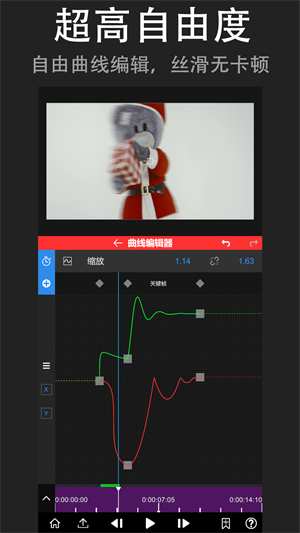
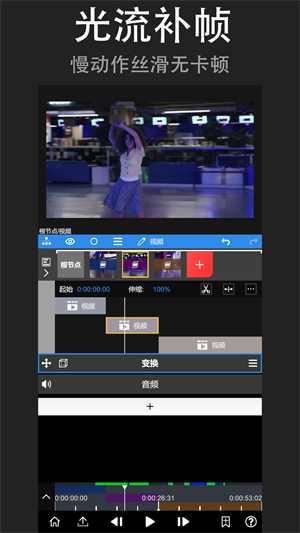
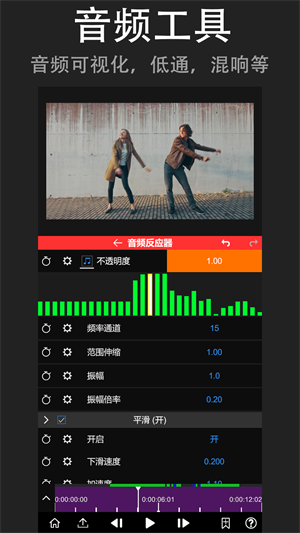
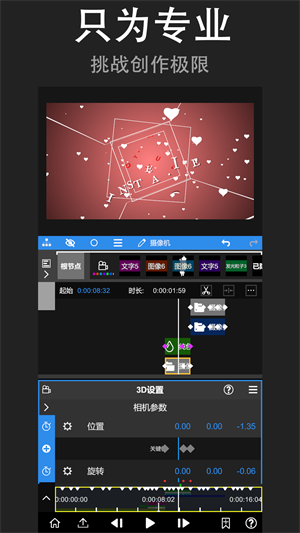
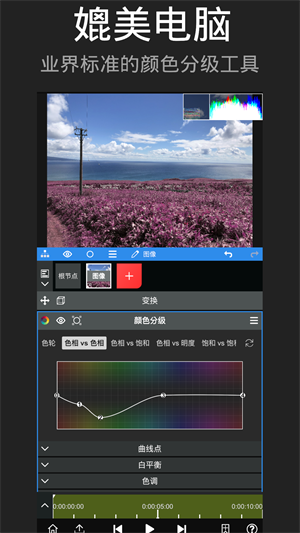
NodeVideo是一款视频剪辑软件,该软件拥有钢笔工具、光流补帧、Saber光效、木偶工具、运动跟踪、专业调色等超多强大的功能,还可以对视频进行合成、拼接、增加特效、添加标题、添加转场等等,拥有了这款软件,你可以轻松剪辑任何视频。
NodeVideo不仅绝大部分功能免费使用,而且无广告,无需联网也能使用,是一款非常纯粹的视频剪辑软件,做短视频的用户非常值得下载体验。
视频拼接:将多个视频拼接为一个视频,超多转场效果随意使用,支持视频和图片混合拼接
视频拼贴:将多个视频拼贴成宫格,可以随意控制每个视频的播放时间和顺序,支持视频和图片混合拼贴
文字视频:制作最流行纯文本视频
图片视频:将多张图片合成为视频
字幕:为视频增加字幕,丰富的字体样式可使用
贴纸: 为视频增加贴纸
背景音:为视频增加任意多的音乐,可任意选择时间区间
裁剪:裁剪以保留视频任意部分
变速:修改视频全部或者区间播放速度
滤镜:几十种精美内置滤镜可供使用;强大的自定义滤镜,创造独一无二的滤镜
1、视频编辑器,音乐,剪切,制作魔幻电影/幻灯片。
2、令人惊叹的好莱坞大片特效:火焰,魔法能量和炸弹让你成为视频中的超级英雄。
3、轻松制作令人印象深刻的视频,成为微信朋友圈、微博、抖音、快手上的视频达人。
4、专业视频编辑器-高级视频编辑工具。
5、视频制作/美颜相机/照片编辑器为你最佳工具。
6、视频编辑器/照片编辑器/美颜相机-丰富的素材库。
7、在不同场景中使用不同的滤镜来美化视频,制作最潮流的视频短片。
8、提供数千首有版权的音乐,你也可以添加本地歌曲,超多的在线目录和本地音乐,让你紧跟潮流。
【剪裁/去水印】
拖动方形区域即可实现剪裁、去水印,非常的干净。
【视频变速】
好玩的视频变速,只需一个按钮即可实现。
【提取音频】
在线即可一键提取你想要的音频和bgm。
【添加文字】
为您的视频添加作者或者任何您想输入的文字。
【添加logo】
为视频添加logo图片,logo大小可变,logo位置可拖动。
【合并视频】
还可以选择多个视频,合并成一个视频。
nodevideo如何补帧?
1、一般补帧都是在视频慢放后才会出现,先打开节点菜单;

2、选择帧混合;
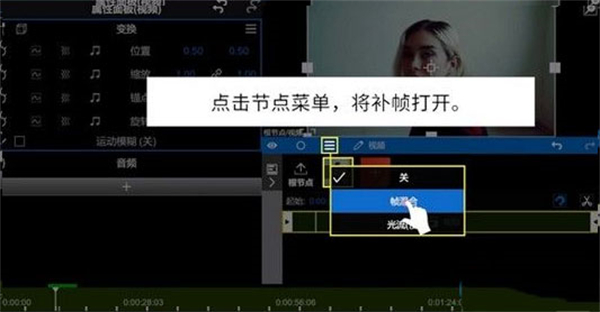
3、再次预览播放就会流畅起来。
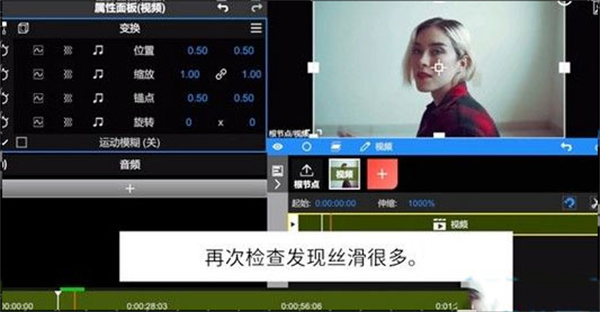
NodeVideo怎么给视频加绿幕
1、在nodevideo软件中导入视频等基本素材之后,我们需要点击箭头所示的+,新建一个节点。
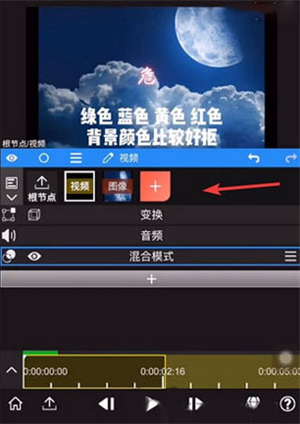
2、接着依次选择媒体文件-视频选项,打开绿幕添加界面。
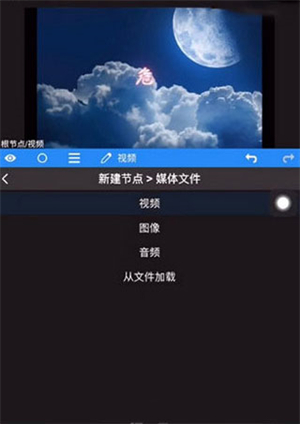
3、接着在混合素材中找到绿幕,就是那个绿绿的视频文件。

4、加入绿幕之后,就可以看到下图所示的效果,我们可以点击播放,测试一下绿幕效果。
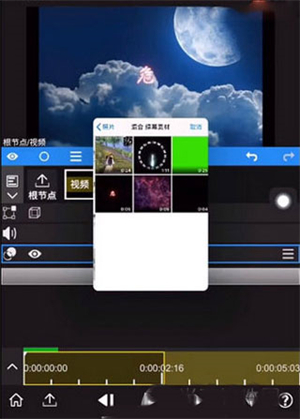
5、然后我们需要对绿幕进行属性添加,然后加入遮罩功能,在里面找到绿幕功能。
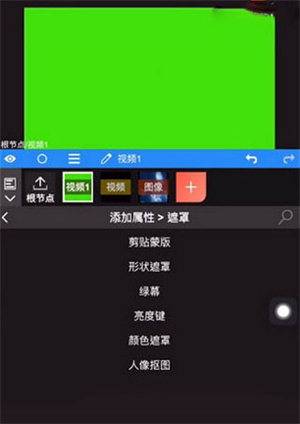
6、最后就可以看到绿幕之后的效果,此外也可以通过下方的工具栏对绿幕效果进行调整。
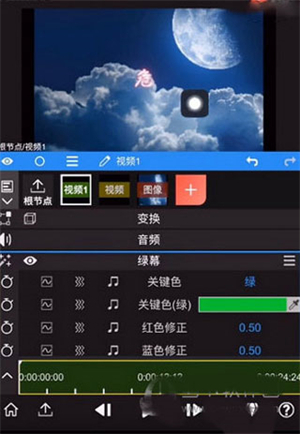
1、视频播放时很卡
Nodevideo主要功能是“合成”,而非“剪辑”。所以有一个缓存的过程,也就是先渲染一遍,进度条变为绿色的地方第二遍播放时就流畅了。
2、导出的视频很小,有黑边
请选择根结点然后调整【比例】与你的视频一致
3、预览时只有一个图层在播放
请在项目设置里将预览渲染模式改为所有图层。
4、Nodevideo怎么补帧?
1、选中任意视频图层后,打开图层菜单,选择【补帧->光流】;
2、这里可以选择用途为补帧或者运动模糊;
3、打开补帧功能后,还需要通过放慢视频速度来看到效果;
4、也可以通过【添加属性 -> 时间 ->时间重映射】来改变视频速度。
应用信息
相同厂商 成都容大电子科技有限责任公司
热门推荐
更多版本

Nodevideo老版本下载99.1MB影音视听v3.4.0
查看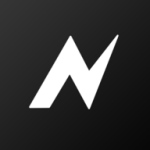
NodeVideo付费解锁版130.94MB影音视听v6.64.0
查看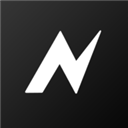
NodeVideo永久会员版下载128.78MB影音视听v6.59.0
查看
NodeVideo剪辑软件免费版129.25MB影音视听v6.20.1
查看
NV剪辑软件最新版解锁会员130.8MB影音视听v6.20.1
查看相关应用
实时热词
评分及评论
点击星星用来评分